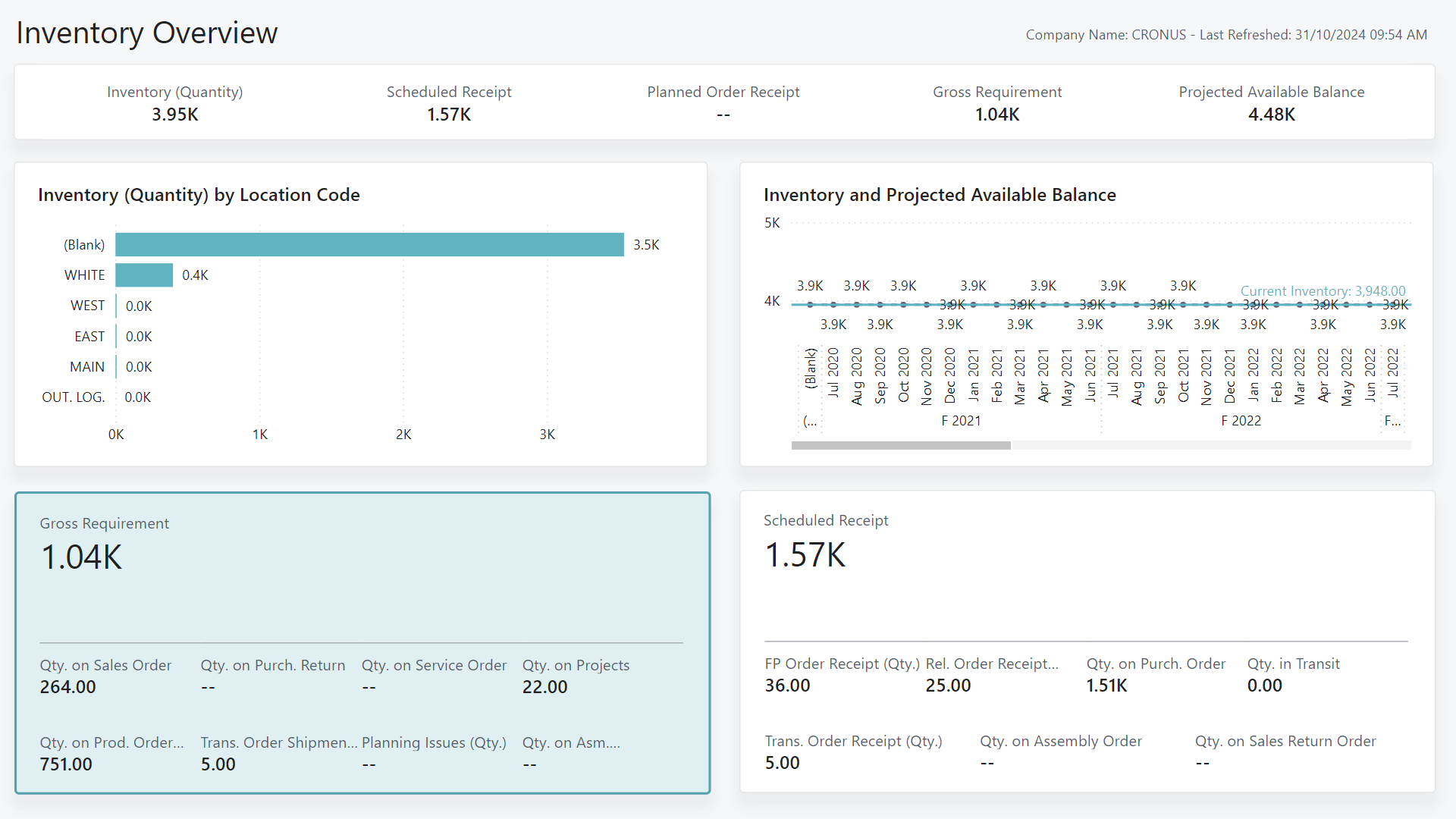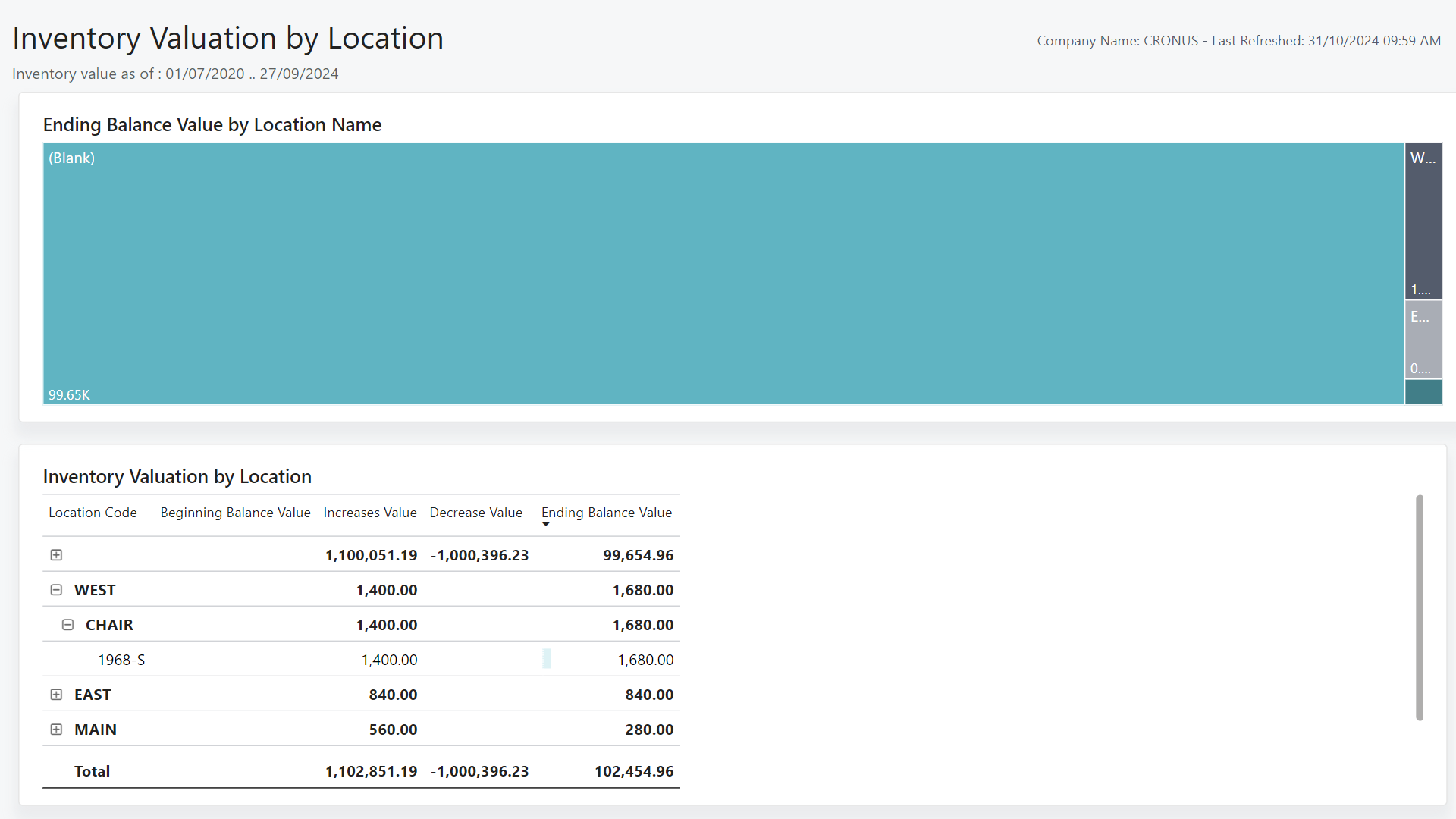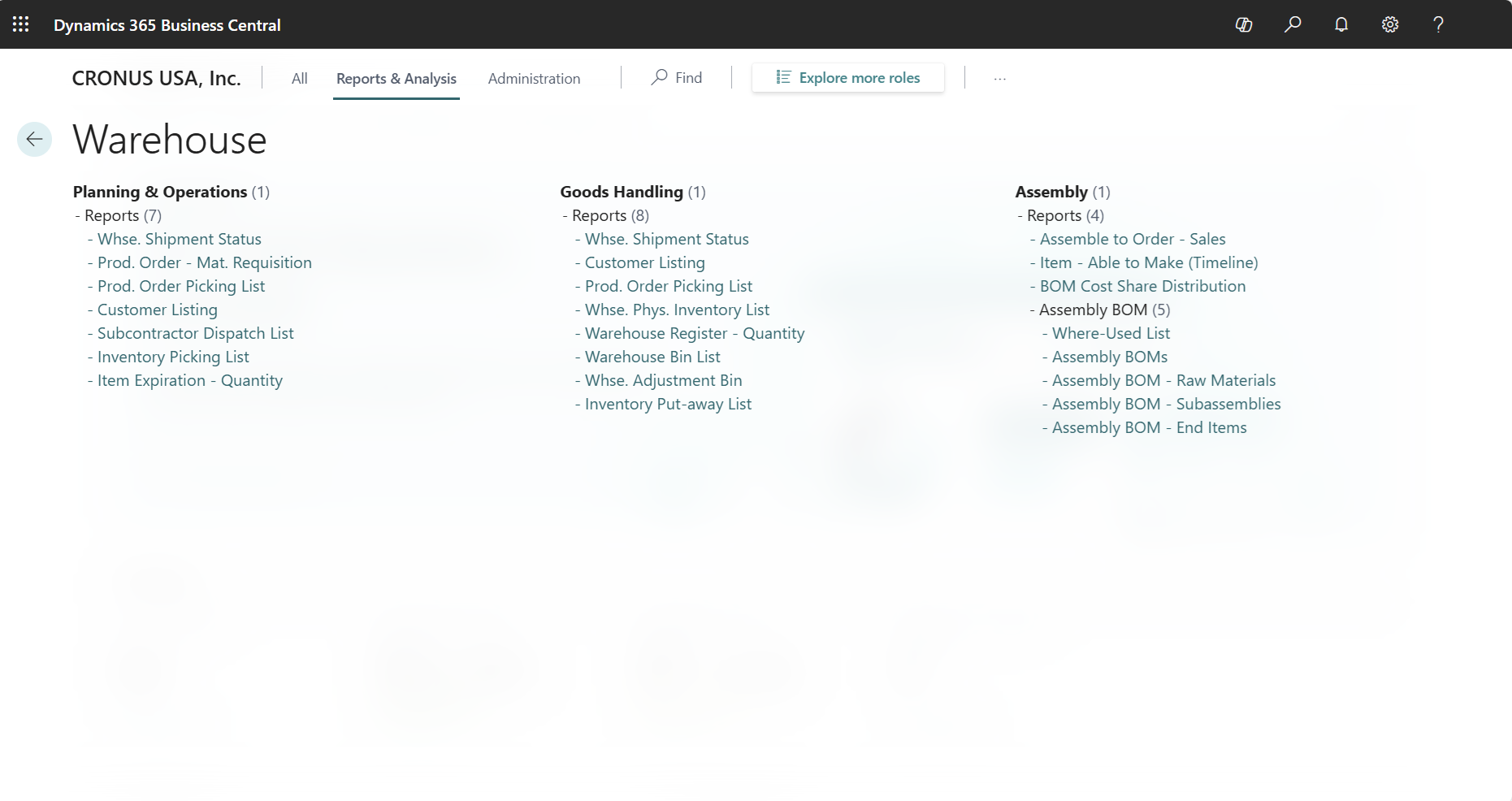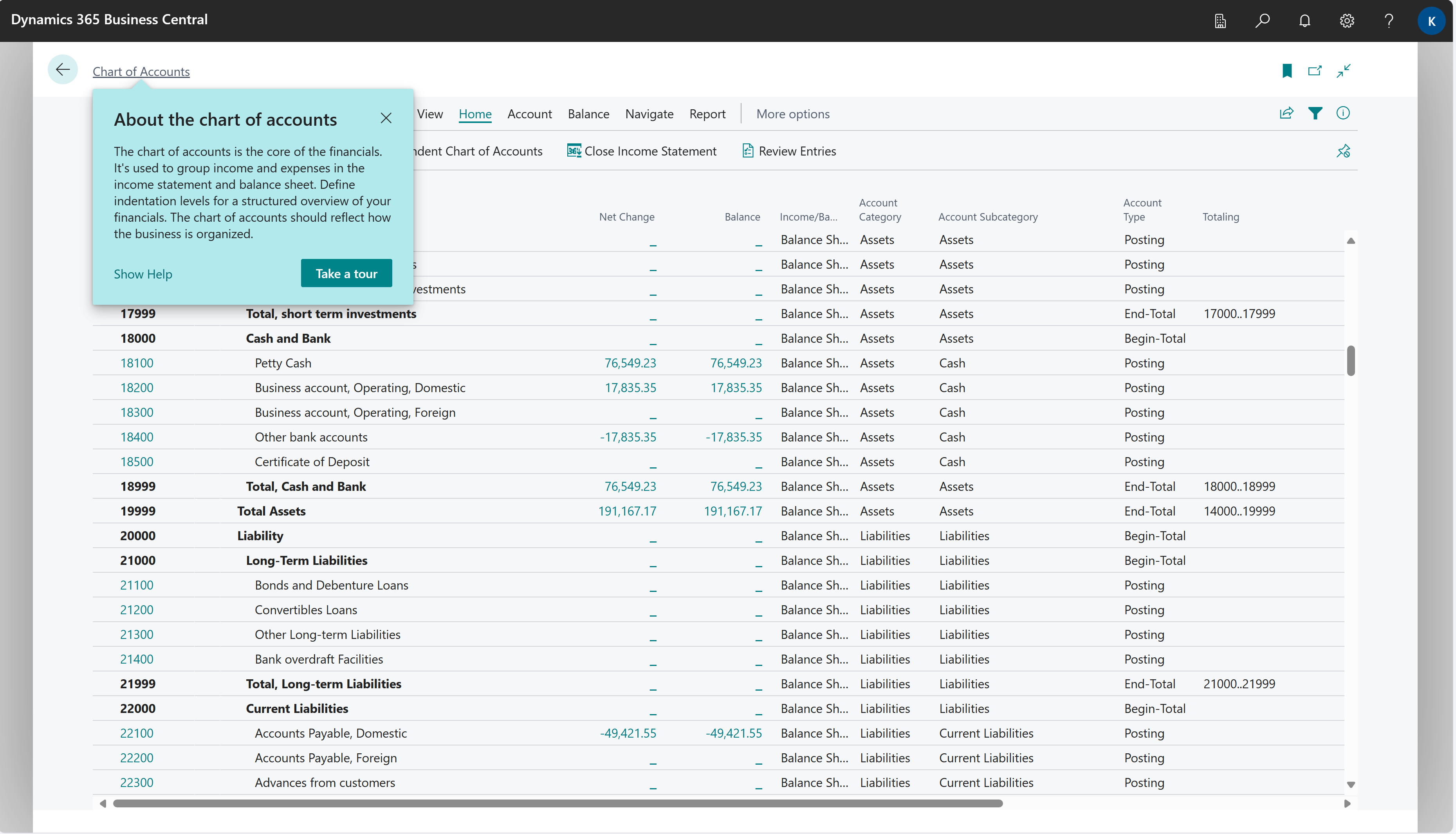Analyses de l’inventaire
Les entreprises capturent un grand nombre de données au cours de leurs activités quotidiennes, ce qui permet aux gestionnaires d’inventaire de disposer d’informations décisionnelles (Business Intelligence) :
- Expédition des marchandises lorsque les documents de vente sont exécutés.
- Réceptions des articles lorsque les bons de commande sont exécutés.
- Mouvements d’articles entre emplacements.
Business Central fournit des fonctionnalités pour vous aider à collecter, analyser et partager les données d’inventaire de votre organisation :
- Rapports Power BI pour l’inventaire
- Analyse ad hoc sur les listes
- Analyse ad hoc des données dans Excel (en utilisant Ouvrir dans Excel)
- Outils d’analyse intégrés de l’inventaire
- Rapports d’inventaire intégrés
Chacune de ces fonctionnalités présente ses avantages et inconvénients, selon le type d’analyse des données et le rôle de l’utilisateur. Pour en savoir plus, consultez Analyse, Business Intelligence et rapport.
Cet article vous explique comment d’utiliser ces fonctionnalités analytiques pour obtenir des informations concernant votre inventaire.
Besoins d’analyse en matière d’inventaire
Lorsque l’on réfléchit aux besoins d’analyse en gestion de l’inventaire, il peut être utile d’utiliser un modèle basé sur un persona qui décrit différents besoins en matière d’analyse à un niveau élevé.
Les personnes occupant différents rôles ont des besoins différents en matière de données et utilisent les données de différentes manières. Par exemple, les professionnels de la gestion de patrimoine et de la finance interagissent avec les données différemment des professionnels de la vente.
| Rôle | Agrégation de données | Façons typiques de consommer des données |
|---|---|---|
| CFO / CFO / CEO | Données performances | KPI, tableaux de bord, rapports financiers |
| Gestionnaire d’inventaire | Tendances, résumés | Rapports de gestion intégrés, analyse ad hoc |
| Magasinier | Informations détaillées | Rapports opérationnels intégrés, données de tâches à l’écran |
Utilisation de Power BI pour surveiller les indicateurs de performance clés d’inventaire
Un indicateur de performance clé (KPI) est une valeur mesurable qui montre l’efficacité avec laquelle vous atteignez vos objectifs. Dans la gestion de l’inventaire, on utilise souvent les indicateurs de performance clés suivants pour surveiller les performances d’inventaire de base :
- Nombre de réceptions programmées
- Nombre de réception ordre planifiée
- Exigence brute
- Solde disponible prévisionnel
- Quantité sur documents de vente, retours achat, commandes service, projets, bons de production ou composante assemblage
- Inventaire par article/emplacement/lot/numéro de série
Pour l’évaluation de l’inventaire, vous pouvez utiliser les indicateurs de performance clés suivants pour surveiller la valeur conservée dans votre inventaire :
- Valeur de l’inventaire solde de clôture
- Écart par article/emplacement
- Quantité facturée
- Augmentations/diminutions de quantité (par article/emplacement)
Tous ces indicateurs de performance clés des achats, et bien d’autres encore, sont disponibles dans les applications Power BI d’inventaire pour Business Central.
Pour en savoir plus, consultez :
Rapports dans l’application Inventaire de Power BI
Le tableau suivant décrit la manière d’utiliser chacun des rapports dans l’application d’inventaire Power BI.
| Pour... | Ouvrir dans Business Central (CTRL+sélectionner) | En savoir plus |
|---|---|---|
| Obtenir une vue d’ensemble de l’inventaire de votre organisation et afficher des statistiques sur les réceptions programmées, les besoins bruts et l’inventaire sur l’ensemble des sites. | Vue d’ensemble de l’inventaire | À propos de Vue d’ensemble de l’inventaire |
| Examiner les niveaux d’inventaire des articles et évaluer la quantité d’un article figurant dans différents types de document. | Inventaire par article | À propos d’Inventaire par article |
| Examiner les niveaux d’inventaire d’un emplacement pour identifier où conserver le stock. | Inventaire par emplacement | À propos de Inventaire par emplacement |
| Analyser les quantités de vente et d’achat pour répondre à l’offre et demande. | Quantité achat et vente | À propos de Quantité achat et vente |
| Obtenir une vue d’ensemble de l’inventaire, ainsi que des besoins bruts, des réceptions programmées et du volume de production planifié. | Disponibilité article | À propos de Disponibilité article |
| Analyser le volume de stock requis pour répondre à la demande, ventilé par type de document. | Exigence brute | À propos de Besoin brut |
| Analyser le volume de stock reçu, ventilé par type de document. | Réception planifiée | À propos de Réception programmée |
| Afficher les quantités en inventaire en fonction des numéros de lot. | Inventaire par lot | À propos de Inventaire par lot |
| Afficher les quantités en inventaire en fonction des numéros de série. | Inventaire par n° de série | À propos de Inventaire par n° de série |
| Analyser les niveaux d’inventaire dans différentes zones et identifier celles pour lesquelles des prélèvements sont actifs. | Contenu emplacement | À propos de Contenu de la zone |
| Analyser les niveaux d’inventaire dans les zones et les informations de suivi des articles. | Contenu de la zone par traçabilité | À propos de Contenu de la zone par traçabilité |
Pourboire
Vous pouvez facilement suivre les indicateurs clés de performance affichés dans les rapports Power BI par rapport à vos objectifs commerciaux. Pour en savoir plus, consultez Suivre les indicateurs clés de performance de votre entreprise à l’aide des mesures Power BI.
Pour en savoir plus, accédez à la Application d’inventaire Power BI.
Rapports dans application Évaluation de l’inventaire Power BI
Le tableau suivant décrit l’utilisation de chaque rapport dans l’application Évaluation de l’inventaire.
| Pour... | Ouvrir dans Business Central (CTRL+sélectionner) | En savoir plus |
|---|---|---|
| Obtenir une vue d’ensemble de la valeur de votre inventaire et identifier les soldes clés. | [Vue d’ensemble de l’évaluation de l’inventairehttps://businesscentral.dynamics.com?page=37056) | À propos de Vue d’ensemble de l’évaluation de l’inventaire |
| Examiner l’évaluation de l’inventaire au niveau de l’article et afficher les chiffres clés en valeur, y compris les augmentations et les diminutions. | [Évaluation de l’inventaire par articlehttps://businesscentral.dynamics.com?page=37057) | À propos d’Évaluation de l’inventaire par article |
| Examiner l’évaluation de l’inventaire au niveau de l’emplacement et afficher les chiffres clés en valeur, y compris les augmentations et les diminutions. | [Évaluation de l’inventaire par emplacementhttps://businesscentral.dynamics.com?page=37058) | À propos d’Évaluation de l’inventaire par emplacement |
Pourboire
Vous pouvez facilement suivre les indicateurs clés de performance affichés dans les rapports Power BI par rapport à vos objectifs commerciaux. Pour en savoir plus, consultez Suivre les indicateurs clés de performance de votre entreprise à l’aide des mesures Power BI.
Pour en savoir plus, accédez à la Application Évaluation de l’inventaire Power BI.
Utiliser les rapports financiers pour produire des états financiers et des indicateurs de performance clés associés à l’inventaire
La fonctionnalité Financial Reporting vous donne un aperçu des données financières affichées dans votre plan comptable (COA). Vous pouvez configurer les rapports financiers pour analyser les chiffres dans les comptes du grand livre (GL) et comparer les écritures GL et les écritures budget. Spécifiquement pour la gestion de l’inventaire, vous pouvez configurer des rapports financiers sur les comptes du grand livre (GL) que vous utilisez pour suivre les reports d’inventaire.
Les dimensions jouent un rôle important dans la veille économique. Une dimension correspond à des données que vous ajoutez à une écriture en tant que paramètre. Les dimensions vous permettent de regrouper des écritures dotées de caractéristiques similaires, telles que les clients, les régions, les produits et les représentants. Entre autres objectifs, utilisez des dimensions lors de la définition de vues d’analyse et de la création de rapports financiers. Pour en savoir plus, voir Utiliser les dimensions.
Pour en savoir plus sur les rapports financiers, voir Préparer des rapports financiers avec des données financières et des catégories de compte.
Rapports financiers entre les unités fonctionnelles ou les entités juridiques (associés à l’inventaire)
Certaines organisations utilisent Business Central dans plusieurs unités fonctionnelles ou entités juridiques. D’autres utilisent Business Central dans les filiales qui doivent rendre compte aux organisations mères. Business Central fournit aux comptables des outils qui les aident à transférer les écritures de deux ou plusieurs compagnies (filiales) dans une compagnie consolidée. Spécifiquement pour la gestion de l’inventaire, vous souhaiterez peut-être consolider les écritures GL pour vos comptes inventaire pour pouvoir suivre les indicateurs de performances clés de vente dans les unités fonctionnelles ou les entités juridiques.
Pour en savoir plus, reportez-vous à Consolidation de la compagnie.
Analyse ad hoc des données d’inventaire
Parfois, il suffit de vérifier si les chiffres s’additionnent correctement ou de confirmer rapidement un chiffre. Les fonctionnalités suivantes sont idéales pour les analyses ad hoc :
- Analyses des données sur les pages de listes comptables
- Ouvrir dans Excel
La fonction d’analyse des données vous permet d’ouvrir presque toutes les pages de liste, telles que les Écritures article, d’entrer en mode analyse, puis de regrouper, filtrer et faire pivoter les données comme bon vous semble.
De la même manière, vous pouvez utiliser le Ouvrir dans Excel action pour ouvrir une page de liste, éventuellement filtrer la liste sur un sous-ensemble de données, puis utiliser Excel pour travailler avec les données. Par exemple, en utilisant des fonctionnalités telles que l’analyse des données, l’analyse de simulation ou la feuille de prévision.
Pourboire
Si vous configuré OneDrive pour les fonctionnalités système, le classeur Excel s’ouvre dans votre navigateur.
Pour en savoir plus sur la manière d’effectuer une analyse ad hoc des données d’inventaire, accédez à Analyse ad hoc des données d’inventaire.
Rapports intégrés pour l’inventaire
Business Central comprend plusieurs rapports intégrés, fonctions de traçage et outils pour aider les organisations d’inventaire à créer des rapports sur leurs données.
Pour obtenir un aperçu des rapports disponibles pour inventaire, choisissez Tous les rapports sur votre page d’accueil. Cette Action ouvre l’explorateur de rôles, qui est filtré selon les fonctionnalités du Rapport et analyse option. Sous l’en-tête Entrepôt , choisissez Explorer.
Pour en savoir plus, voir Recherche de rapports avec l’explorateur de rôles.
Pour en savoir plus sur les rapports pertinents pour l’inventaire, accédez à Rapports d’inventaire et d’entrepôt intégrés.
Analyse de l’inventaire à l’écran
Business Central comporte plusieurs pages qui vous donnent des aperçus de l’inventaire et des tâches à accomplir. Voici des exemple pour commencer :
- Afficher la disponibilité des articles
- Suivi des articles avec les numéros de lot, de série et de paquet
- Traçabilité : articles suivis
- Vérifier le rapprochement entre le livre inventaire et le grand livre
- Afficher les articles transbordés dans une feuille prélèvement ou livraison
Le module de vente comprend également des pages d’analyse liées à l’inventaire :
- Calcul des dates promesse commande
- Calculer les dates de livraison des documents de vente
- Suivi des paquets
Afficher les écritures et les soldes du grand livre liés à l’inventaire à partir de la page Plan comptable
La page Plan comptable affiche tous les comptes du grand livre avec des chiffres agrégés reportés dans le grand livre. À partir de cette page, vous pouvez faire des choses comme :
- Afficher les rapports qui affichent les écritures et les soldes.
- Vérifiez une liste de groupes de report pour ce compte.
- Afficher les soldes débit et crédit d’un seul compte.
Spécifiquement pour la gestion de l’inventaire, vous pouvez créer une vue sur la page Plan comptable qui affiche uniquement les comptes que vous utilisez pour reporter les écritures inventaire.
Pour en savoir plus, allez à Familiarisation avec le plan comptable.
Analyser des données d’inventaire par dimensions
Les dimensions sont des valeurs qui permettent de catégoriser les écritures afin de pouvoir les suivre et les analyser sur les documents, tels que les documents de vente. Les dimensions peuvent, par exemple, indiquer de quel projet ou département provient une écriture.
Au lieu de configurer des comptes GL distincts pour chaque service ou site, vous pouvez utiliser les dimensions comme base d’analyse et éviter d’avoir à créer une structure de plan comptable compliquée.
Pour plus d’informations, voir Analyser des données par dimensions.
Voir aussi .
Consolidation de la compagnie
Application Inventaire de Power BI
Application Évaluation de l’inventaire Power BI
Préparer des rapports financiers avec des données financières et des catégories de compte
Gestion des rapports financiers entre les unités fonctionnelles ou les entités juridiques
Analyse ad hoc des données d’inventaire
Rapports d’inventaire et d’entrepôt intégrés
Comprendre du plan comptable
Analyser des données par dimensions
Vue d’ensemble Analyses, business intelligence et rapport
Utiliser Business Central
Démarrer une évaluation gratuite
Trouvez des modules d’apprentissage en ligne gratuits pour Business Central ici